win10安装方法非常多,除了在线升级之外,还可以下载win10镜像本地安装,包括解压安装和U盘安装,部分用户不清楚win10镜像怎么用U盘安装,其实安装方法并不难,下面跟小编一起来学习下大白菜u盘安装原版win10步骤吧。
大白菜u盘安装原版win10步骤
一、安装准备
1、8G容量U盘:大白菜u盘制作教程
2、镜像下载:win10 64位专业版镜像
3、启动设置:怎么设置开机从U盘启动
4、分区教程:大白菜u盘装系统分区教程
二、win10镜像U盘安装过程如下
1、将win10镜像文件直接复制到启动U盘的GHO目录下;

2、在电脑上插入U盘,重启后按F12、F11、Esc等快捷键打开启动菜单,选择U盘选项回车;
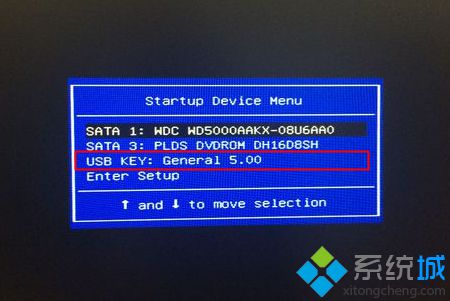
3、在这个菜单中选择【02】回车,启动pe系统;
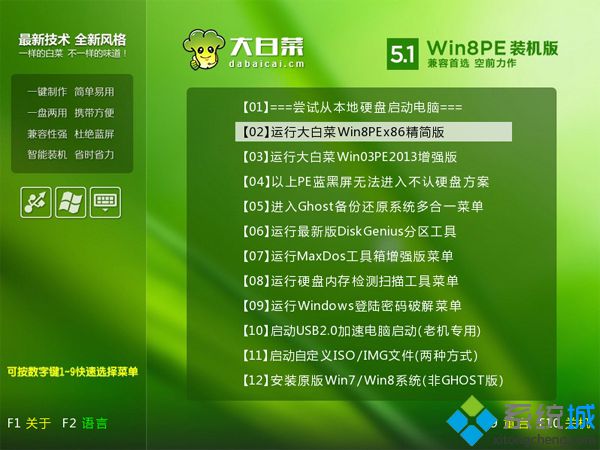
4、双击打开【大白菜一键装机】,选择win10像文件,会自动提取gho文件,点击下拉框,选择win10.gho文件;

5、选择系统要安装的位置,一般是C盘,可以根据“卷标”或磁盘大小选择,点击确定;
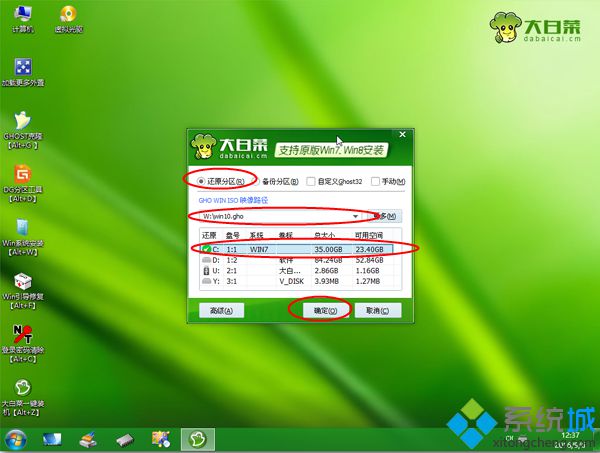
6、弹出提示框,勾选“完成后重启”,点击是;
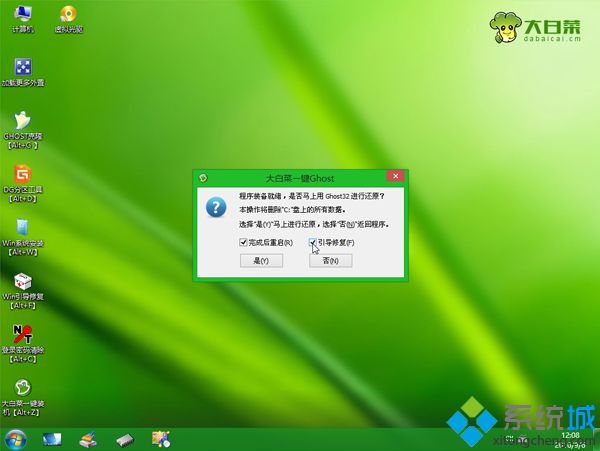
7、转到这个界面,执行win10解压到C盘的操作;
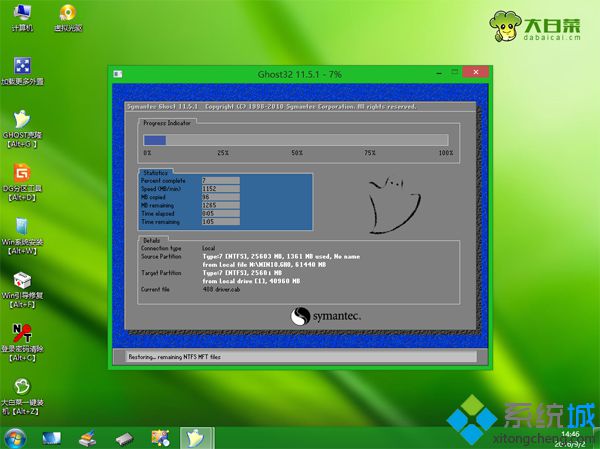
8、解压完成后,电脑会自动重启,此时拔出U盘,进入这个界面,执行win10镜像安装过程;

9、最后启动进入win10系统桌面,系统就安装好了。
